Χρήση του διπλού SIM με ένα ESIM – Apple Assistance (CA), Λέξεις του iPhone ESM – Apple Assistance (CA)
Σχετικά με το iPhone ESM
Εάν έχετε αγοράσει ένα μοντέλο iPhone 14 στις Ηνωμένες Πολιτείες, το iPhone σας θα ενεργοποιήσει με μια κάρτα ESIM. Για να ενεργοποιήσετε την κάρτα ESIM χρησιμοποιώντας τις υπηρεσίες ESIM του χειριστή, την ταχεία μεταφορά του ESIM ή άλλης μεθόδου ενεργοποίησης, ενεργοποιήστε το iPhone σας και ακολουθήστε τις οδηγίες που εμφανίζονται στην οθόνη.
Χρήση του διπλού SIM με κάρτα ESIM
Μια κάρτα ESIM είναι μια ψηφιακή κάρτα SIM που σας επιτρέπει να χρησιμοποιήσετε ένα πακέτο κυψέλης με τον χειριστή σας χωρίς να χρειάζεται να χρησιμοποιήσετε μια φυσική κάρτα Nano-SIM. Μάθετε πώς μπορείτε να διαμορφώσετε και να χρησιμοποιήσετε το διπλό SIM. 1
Πώς να χρησιμοποιήσετε το διπλό sim?
- Χρησιμοποιήστε έναν αριθμό για την εργασία σας και ένα άλλο για τις ιδιωτικές σας κλήσεις.
- Προσθέστε ένα τοπικό πακέτο δεδομένων κατά το ταξίδι στο εξωτερικό.
- Χρησιμοποιήστε μια φωνή -και ένα ξεχωριστό πακέτο δεδομένων.
Μπορείτε να κάνετε και να λαμβάνετε φωνητικές κλήσεις και FaceTime και να στείλετε και να λαμβάνετε μηνύματα με τη μορφή SMS και MMS με IMessage με τους δύο αριθμούς τηλεφώνου σας. 2 Το iPhone σας μπορεί να συνδεθεί μόνο με ένα μόνο δίκτυο δεδομένων κινητής τηλεφωνίας ταυτόχρονα.
Αν θέλετε να χρησιμοποιήσετε 5G με δύο κάρτες SIM στο iPhone 12, iPhone 12 Mini, iPhone 12 Pro ή iPhone 12 Pro Max, φροντίστε να χρησιμοποιήσετε το iOS 14.5 ή μια μεταγενέστερη έκδοση.
Ο, τι χρειάζεσαι
- Ένα iPhone XS, iPhone XS Max, iPhone XR ή επόμενο μοντέλο που λειτουργεί κάτω από το iOS 12.1 ή αργότερα
- Ένας φορέας εκμετάλλευσης κινητής τηλεφωνίας που προσφέρει την υπηρεσία ESIM
Εάν θέλετε να χρησιμοποιήσετε δύο διαφορετικούς χειριστές, πρέπει να ξεκλειδώσετε το iPhone σας. Εάν το τηλέφωνό σας είναι κλειδωμένο, πρέπει να χρησιμοποιήσετε δύο πακέτα από τον ίδιο χειριστή. Εάν η πρώτη σας κάρτα SIM σας στάλθηκε από έναν χειριστή CDMA, η δεύτερη κάρτα σας δεν θα υποστηρίξει αυτόν τον τύπο δικτύου. Επικοινωνήστε με τον χειριστή σας για να μάθετε περισσότερα.
Εάν έχετε επαγγελματικό ή επιχειρηματικό κινητό σχέδιο, μάθετε με τον διαχειριστή της εταιρείας σας για να μάθετε αν αυτή η λειτουργία έχει ληφθεί μέριμνα.
- Διαμορφώστε ένα άλλο πακέτο κυττάρων στο iPhone σας
- Χρησιμοποιήστε δύο αριθμούς τηλεφώνου
- Μάθετε περισσότερα για τα εικονίδια του κράτους του διπλού SIM
- Τροποποιήστε τον αριθμό δεδομένων του κινητού σας
- Διαχείριση των ρυθμίσεων δεδομένων κινητής τηλεφωνίας
- Διαγράψτε τον Esim
Διαμορφώστε ένα άλλο πακέτο κυττάρων στο iPhone σας
Όλα τα μοντέλα iPhone που υποστηρίζουν τις κάρτες ESIM μπορούν να είναι εξοπλισμένα με διάφορες κάρτες ESIM και να χρησιμοποιούν το διπλό SIM με δύο SIM ενεργά ταυτόχρονα.
Μπορείτε να χρησιμοποιήσετε το διπλό SIM χρησιμοποιώντας μια φυσική κάρτα SIM και μια κάρτα ESIM. Τα μοντέλα iPhone 13 και τα επόμενα μοντέλα υποστηρίζουν επίσης δύο Active Esim. Τα μοντέλα iPhone χωρίς φυσική κάρτα SIM υποστηρίζουν δύο ενεργό esim.

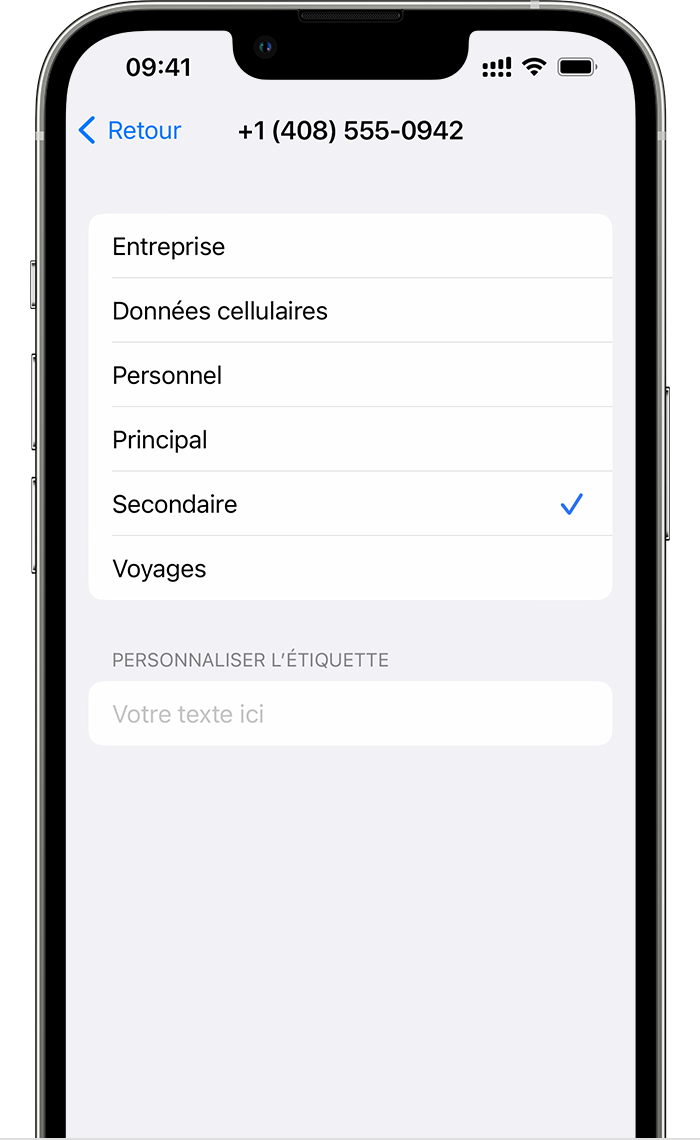
Ονομάστε τα πακέτα σας
Εκχωρήστε μια ετικέτα σε κάθε ένα από τα δύο πακέτα σας μόλις ενεργοποιήσετε ένα δευτερόλεπτο. Μπορείτε για παράδειγμα να ονομάσετε ένα “επαγγελματικό” και το άλλο “προσωπικό”.
Αυτές οι ετικέτες θα σας επιτρέψουν να επιλέξετε τον αριθμό τηλεφώνου που θα χρησιμοποιήσετε για να πραγματοποιήσετε και να λάβετε κλήσεις και να στείλετε ή να λαμβάνετε μηνύματα, να ορίσετε ένα όριο για τα δεδομένα κινητής τηλεφωνίας και να καθορίσετε τον αριθμό τηλεφώνου που θα χρησιμοποιηθεί για τις επαφές σας.
Εάν αλλάξετε γνώμη, μεταβείτε στις ρυθμίσεις, αγγίξτε το Cellular Network ή τα δεδομένα κινητής τηλεφωνίας, αγγίξτε τον αριθμό που αντιστοιχεί στο πακέτο που θέλετε να τροποποιήσετε το όνομα. Πατήστε ετικέτα του πακέτου κυψελών και επιλέξτε μια νέα ετικέτα ή εισαγάγετε μια εξατομικευμένη ετικέτα.

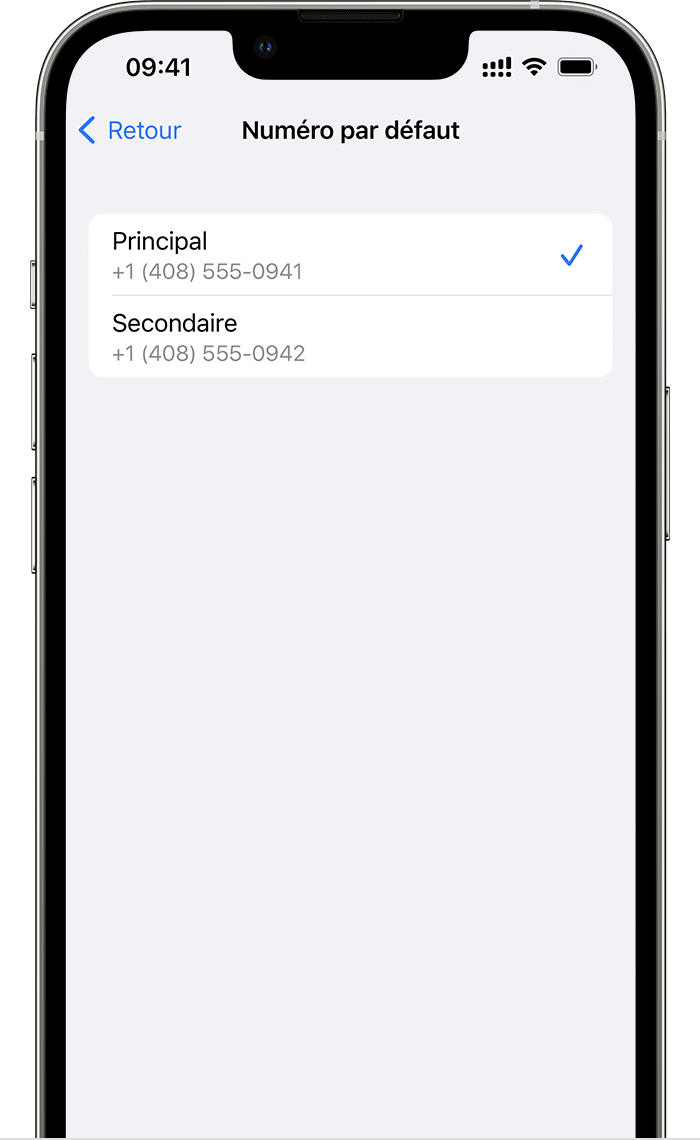
Ορίστε τον προεπιλεγμένο αριθμό τηλεφώνου σας
Επιλέξτε έναν αριθμό που θα χρησιμοποιήσετε όταν λαμβάνετε μια κλήση ή στείλτε ένα μήνυμα σε ένα άτομο που δεν καταγράφεται στις εφαρμογές επικοινωνίας σας. Επιλέξτε τα σχέδια κυττάρων που θέλετε να χρησιμοποιήσετε για το iMessage και το FaceTime. Μπορείτε να επιλέξετε έναν από τους αριθμούς ή και τα δύο.
Σε αυτήν την οθόνη, επιλέξτε έναν προεπιλεγμένο αριθμό τηλεφώνου ή τον αριθμό που θα χρησιμοποιηθεί μόνο για κυτταρικά δεδομένα. Ο άλλος αριθμός θα είναι τότε ο προεπιλεγμένος αριθμός σας. Εάν θέλετε το iPhone σας να χρησιμοποιεί τα κυτταρικά δεδομένα των δύο πακέτων σας, ανάλογα με την κάλυψη και τη διαθεσιμότητα του δικτύου, ενεργοποιήστε την επιλογή Εξουσιοδότηση της μετάδοσης κυτταρικών δεδομένων.

Χρησιμοποιήστε δύο αριθμούς τηλεφώνου για κλήσεις, μηνύματα και δεδομένα
Τώρα που οι δύο αριθμοί τηλεφώνου έχουν ρυθμιστεί στο iPhone σας, εδώ είναι πώς να τις χρησιμοποιήσετε:

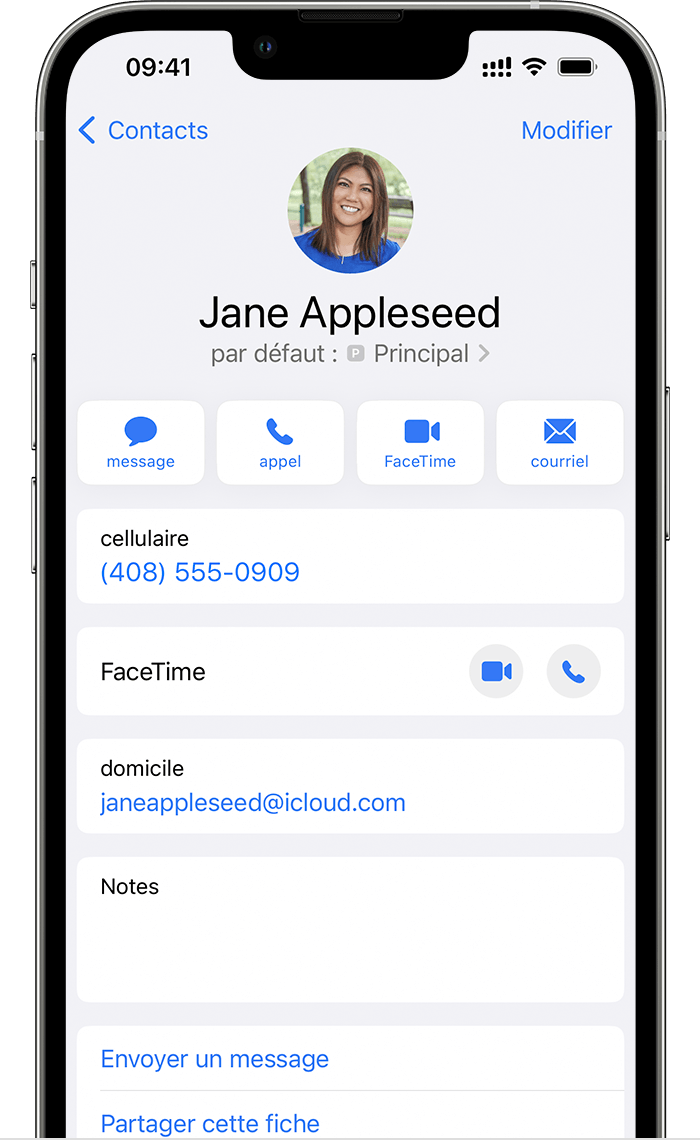
Αφήστε το iPhone σας να θυμηθεί τον αριθμό να χρησιμοποιήσει
Δεν χρειάζεται να επιλέξετε τον αριθμό που θα χρησιμοποιήσετε κάθε φορά που καλείτε μία από τις επαφές σας. Το iPhone σας χρησιμοποιεί τον αριθμό που χρησιμοποιήθηκε την τελευταία φορά που κάλεσε αυτή την επαφή από προεπιλογή. Εάν δεν έχετε ακόμη καλέσει αυτήν την επαφή, το iPhone σας χρησιμοποιεί τον προεπιλεγμένο αριθμό σας. Μπορείτε επίσης να υποδείξετε τον αριθμό που θα χρησιμοποιήσετε με μια δεδομένη επαφή. Προχωρήστε ως εξής:
- Αγγίξτε την επαφή.
- Πατήστε το αγαπημένο πακέτο κυττάρων.
- Πατήστε τον αριθμό που θα χρησιμοποιήσετε με αυτήν την επαφή.

Κάντε και λαμβάνετε κλήσεις
Μπορείτε να πραγματοποιήσετε και να λάβετε τηλεφωνήματα με τους δύο αριθμούς τηλεφώνου σας.
Εάν ο χειριστής του άλλου αριθμού τηλεφώνου σας υποστηρίζει κλήσεις Wi-Fi, μπορείτε να απαντήσετε στις εισερχόμενες κλήσεις στον άλλο αριθμό σας όταν μια κλήση βρίσκεται σε εξέλιξη. Όταν είστε σε επικοινωνία σε μια γραμμή που δεν έχει οριστεί για κυτταρικά δεδομένα, πρέπει να ενεργοποιήσετε την εξουσιοδότηση της μετάδοσης των κυτταρικών δεδομένων για να λαμβάνετε εισερχόμενες κλήσεις στην άλλη γραμμή σας. Εάν αγνοήσετε την κλήση και έχετε διαμορφώσει τον φωνητικό ταχυδρομείο στον χειριστή σας, λαμβάνετε μια ειδοποίηση αναπάντητης κλήσης και η κλήση ανακατευθύνεται στο φωνητικό σας ταχυδρομείο. Ελέγξτε εάν ο χειριστής σας υποστηρίζει κλήσεις Wi-Fi και ο προμηθευτής δεδομένων σας εφαρμόζει πρόσθετα έξοδα ή έξοδα χρήσης κυτταρικών δεδομένων.
Εάν είστε σε επικοινωνία και το μήνυμα “No Service” εμφανίζεται για την άλλη γραμμή σας, αυτό υποδεικνύει ότι ο χειριστής σας δεν υποστηρίζει κλήσεις Wi-Fi ή ότι δεν έχετε ενεργοποιήσει αυτή τη λειτουργικότητα. 3 Αυτό μπορεί επίσης να σημαίνει ότι η επιλογή Εξουσιοδότηση της μετάδοσης των κυτταρικών δεδομένων δεν είναι ενεργοποιημένη. Εάν είστε ήδη σε απευθείας σύνδεση, οι εισερχόμενες κλήσεις στον άλλο αριθμό τηλεφώνου σας ανακατευθύνονται στο φωνητικό ταχυδρομείο, υπό την προϋπόθεση ότι το έχετε ρυθμίσει στον χειριστή σας. 4 Ωστόσο, δεν θα λάβετε ειδοποίηση για την αναπάντητη κλήση στον δευτερεύον αριθμό σας. Η λειτουργικότητα κλήσεων της όρεξης λειτουργεί για εισερχόμενες κλήσεις στον ίδιο αριθμό τηλεφώνου. Για να μην χάσετε μια σημαντική κλήση, μπορείτε να ενεργοποιήσετε την παραπομπή κλήσεων και να ανακατευθύνετε όλες τις κλήσεις από έναν αριθμό στον άλλο. Ελέγξτε με τον χειριστή σας εάν προσφέρεται αυτή η λειτουργία και εάν ισχύουν πρόσθετα έξοδα.
Σχετικά με το iPhone esim
Μάθετε τι είναι ένα esim, πώς να διαμορφώσετε ένα esim στο iPhone σας και πώς να μεταφέρετε μια φυσική κάρτα SIM σε ένα esim.
Τι είναι ένα esim στο iPhone?
Ένα ESIM είναι μια τυπική ψηφιακή κάρτα SIM που σας επιτρέπει να ενεργοποιήσετε ένα πακέτο κυττάρων με τον χειριστή σας χωρίς να χρειάζεται να χρησιμοποιήσετε μια φυσική κάρτα SIM. Μπορείτε να εγκαταστήσετε οκτώ κάρτες ESIM ή περισσότερο σε ένα iPhone και να χρησιμοποιήσετε δύο αριθμούς τηλεφώνου ταυτόχρονα.
Ο, τι χρειάζεσαι
- iPhone XS, iPhone XS max ή iPhone XR ή επόμενο μοντέλο
- Βρείτε έναν φορέα κινητής τηλεφωνίας ή έναν παγκόσμιο πάροχο υπηρεσιών που υποστηρίζει το ESIM
- Το νέο σας iPhone πρέπει να συνδεθεί σε δίκτυο Wi-Fi*.
Το ESIM στο iPhone δεν προσφέρεται στην Continental China. Στο Χονγκ Κονγκ και το Μακάο, μερικά μοντέλα iPhone έχουν κάρτα ESIM. Μάθετε περισσότερα σχετικά με τη χρήση του διπλού SIM με δύο κάρτες Nano-SIM στην Continental China, στο Χονγκ Κονγκ και το Μακάο. Για άτομα που ταξιδεύουν στην ηπειρωτική Κίνα που επιθυμούν να χρησιμοποιήσουν ένα ESIM για να αγοράσουν προπληρωμένα πακέτα δεδομένων, πολλοί παγκόσμιοι πάροχοι υπηρεσιών προσφέρουν αυτήν την επιλογή.
* Τα μοντέλα iPhone 14 με κάρτα ESIM μπορούν να ενεργοποιηθούν μόνο χωρίς δίκτυο Wi-Fi.

Διαμορφώστε ένα esim στο iPhone
Για να διαμορφώσετε το esim σας, απλώς ενεργοποιήστε το iPhone σας και ακολουθήστε τις οδηγίες που εμφανίζονται στην οθόνη.
Μπορείτε να ενεργοποιήσετε την κάρτα σας ESIM ενώ διαμορφώνετε το iPhone σας εάν ο χειριστής σας υποστηρίζει τις υπηρεσίες ESIM ή τη μεταφορά δεδομένων ESIM. Εάν ο χειριστής προσφέρει υπηρεσίες ESIM, θα εκχωρήσει μια κάρτα ESIM στο iPhone σας όταν το αγοράσετε. Η υπηρεσία Fast Transfer ESIM σάς επιτρέπει να μεταφέρετε τα δεδομένα SIM από το παλιό σας iPhone στο νέο σας iPhone χωρίς να χρειάζεται να επικοινωνήσετε με τον χειριστή. Οι δύο μέθοδοι σας επιτρέπουν να ενεργοποιήσετε την κάρτα ESIM κατά τη διάρκεια της διαμόρφωσης ενεργοποιώντας το iPhone σας και ακολουθώντας τις οδηγίες που εμφανίζονται στην οθόνη.
Μπορείτε επίσης να χρησιμοποιήσετε αυτές τις επιλογές αργότερα για να προσθέσετε ή να μεταφέρετε μια κάρτα ESIM. Εάν δεν υπάρχουν αυτές οι επιλογές, επικοινωνήστε με τον χειριστή σας για να ενεργοποιήσετε την κάρτα ESIM χρησιμοποιώντας έναν κωδικό QR ή την εφαρμογή iPhone της.
Εάν έχετε αγοράσει ένα μοντέλο iPhone 14 στις Ηνωμένες Πολιτείες, το iPhone σας θα ενεργοποιήσει με μια κάρτα ESIM. Για να ενεργοποιήσετε την κάρτα ESIM χρησιμοποιώντας τις υπηρεσίες ESIM του χειριστή, την ταχεία μεταφορά του ESIM ή άλλης μεθόδου ενεργοποίησης, ενεργοποιήστε το iPhone σας και ακολουθήστε τις οδηγίες που εμφανίζονται στην οθόνη.

Χρησιμοποιήστε την ενεργοποίηση ESIM από τον χειριστή στο iPhone
Ορισμένοι παγκόσμιοι φορείς εκμετάλλευσης και παροχείς υπηρεσιών μπορούν να εκχωρήσουν ένα νέο ESIM στο iPhone σας για να απλοποιήσουν τη διαμόρφωση. Συνήθως αυτό συμβαίνει όταν αγοράζετε ένα iPhone συνδεδεμένο από τον χειριστή σε ένα κατάστημα Apple στις Ηνωμένες Πολιτείες ή από έναν χειριστή παρέχοντας λεπτομέρειες του πακέτου κυψελών σας. Εάν μια κάρτα ESIM έχει απονεμηθεί στο iPhone σας κατά την αγορά, ενεργοποιήστε την και ακολουθήστε τις οδηγίες που εμφανίζονται στην οθόνη για να ενεργοποιήσετε το esim σας.
Εάν μεταβείτε στο iPhone (από ένα τηλέφωνο Android, για παράδειγμα), επικοινωνήστε με τον χειριστή σας για να μεταφέρετε τον αριθμό τηλεφώνου σας στο iPhone σας μέσω του συστήματος ενεργοποίησης του χειριστή ή μέσω της σάρωσης του κώδικα QR που σας έχει παρασχεθεί από τον χειριστή σας.
Εάν επικοινωνήσατε με τον χειριστή σας για να αποκτήσετε μια κάρτα ESIM μετά τη διαμόρφωση του iPhone σας και η ενεργοποίηση του ESIM από τον χειριστή διαμορφώθηκε, ακολουθήστε αυτά τα βήματα:
- Πατήστε το έτοιμο για εγκατεστημένη ειδοποίηση κυψελοειδούς συσκευασίας όταν εμφανίζεται.
- Στην εφαρμογή ρύθμισης, αγγίξτε ένα πακέτο έτοιμο σε εγκατεστημένο κελί.
- Αγγίξτε συνεχίστε στο κάτω μέρος της οθόνης.
- Καλέστε το iPhone σας για να ελέγξετε εάν είναι καλά συνδεδεμένο στο Cellular Network. Εάν δεν μπορείτε να καλέσετε, επικοινωνήστε με τον χειριστή σας.
- Εάν το πακέτο που έχετε ενεργοποιήσει αντικαθιστά το ένα στη φυσική σας κάρτα SIM, αφαιρέστε το. Στη συνέχεια, επανεκκινήστε το iPhone σας.

Χρησιμοποιήστε γρήγορη μεταφορά ESIM στο iPhone
Μερικοί χειριστές σας επιτρέπουν να μεταφέρετε τα δεδομένα SIM από το παλιό σας iPhone στο νέο σας iPhone χωρίς να χρειάζεται να επικοινωνήσετε μαζί τους. Μπορείτε επίσης να μετατρέψετε την τρέχουσα φυσική κάρτα SIM σε κάρτα ESIM.
Εάν δεν έχετε πρόσβαση στο τρέχον iPhone σας, επικοινωνήστε με τον χειριστή σας για να μεταφέρετε το esim σας.
Εάν κατά τη διάρκεια της διαμόρφωσης του iPhone σας σας ζητείται να μεταφέρετε το SIM σας, ακολουθήστε τις οδηγίες που εμφανίζονται στην οθόνη για να μεταφέρετε τα δεδομένα σας από την κάρτα σας σε ένα ESIM σε ένα ESIM. Εάν πρέπει να μεταφέρετε περισσότερα από ένα sim στο νέο σας iPhone, μεταφέρετε τα άλλα σας Sims ακολουθώντας τα παρακάτω βήματα.

Μεταφέρετε τη φυσική κάρτα SIM ή το ESIM από το προηγούμενο iPhone σας στο νέο σας iPhone μετά τη διαμόρφωση
- Στο νέο σας iPhone, μεταβείτε στις Ρυθμίσεις> Cellular Network> Προσθέστε ένα πακέτο κυττάρων.
- Επιλέξτε ένα σχέδιο κυττάρων που θα μεταφερθεί από άλλη συσκευή. Εάν δεν βλέπετε μια λίστα αριθμών, αγγίξτε “Μεταφορά από άλλη συσκευή”. Οι δύο συσκευές πρέπει να έχουν iOS 16 ή νεότερη έκδοση.
- Κοιτάξτε αν υπάρχουν οδηγίες στο παλιό σας iPhone για να επιβεβαιώσετε τη μεταφορά. Για να επιβεβαιώσετε, αγγίξτε “Μεταφορά” ή, εάν σας ζητηθεί ένας κωδικός επαλήθευσης, εισαγάγετε τον κωδικό που εμφανίζεται στο νέο σας iPhone.
- Περιμένετε μέχρι να ενεργοποιηθεί το πακέτο κυψέλης στο νέο σας iPhone. Η παλιά σας κάρτα SIM είναι απενεργοποιημένη κατά την ενεργοποίηση του πακέτου κυψελών στο νέο σας iPhone.
- Εάν το banner ολοκληρώσει τη διαμόρφωση του πακέτου κυττάρων εμφανίζεται στο νέο σας iPhone, αγγίξτε το. Στη συνέχεια, ανακατευθύνετε στην ιστοσελίδα του παροχέα υπηρεσιών σας για να μεταφέρετε την κάρτα σας ESIM. Εάν χρειάζεστε βοήθεια, επικοινωνήστε με τον χειριστή σας.
Μετατρέψτε ένα φυσικό sim σε ένα esim στο ίδιο iPhone
Μπορείτε να μετατρέψετε ένα φυσικό SIM σε ένα ESIM στο ίδιο iPhone εάν ο χειριστής σας δεν υποστηρίζει αυτήν την επιλογή. Προχωρήστε ως εξής:
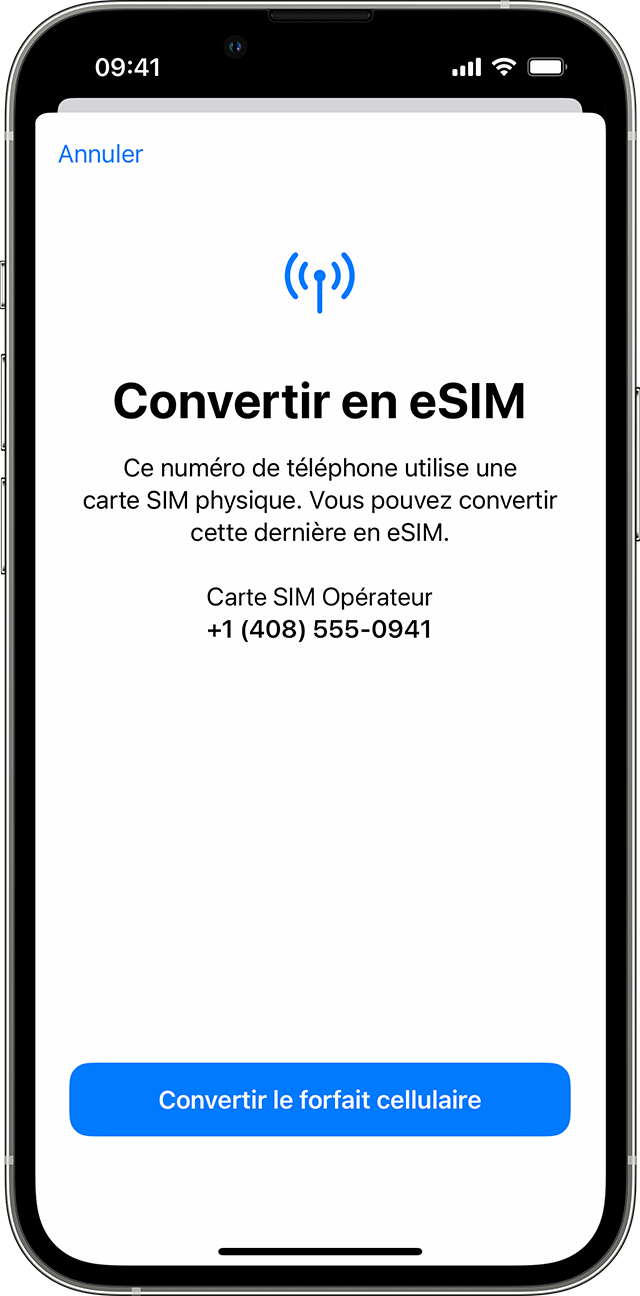
- Στο iPhone σας, Ρυθμίσεις πρόσβασης> Κυτταρικό δίκτυο.
- Αγγίξτε τη μετατροπή σε esim.
Εάν δεν βλέπετε “μετατροπή του ESIM”, αυτό σημαίνει ότι ο χειριστής σας δεν υποστηρίζει αυτήν την επιλογή. Επικοινωνήστε με τον χειριστή σας για να μεταφέρετε τον αριθμό τηλεφώνου σας από το φυσικό σας SIM σε ένα ESIM μέσω του συστήματος ενεργοποίησης του χειριστή ή μέσω της σάρωσης του κώδικα QR. - Αγγίξτε το πακέτο κυψέλης.
- Αγγίξτε τη μετατροπή σε esim.
- Περιμένετε την ενεργοποίηση της κάρτας σας ESIM. Η παλιά κάρτα SIM σας είναι απενεργοποιημένη από τη στιγμή που το πακέτο κυψέλης ενεργοποιείται στο iPhone σας.
- Καταργήστε την φυσική κάρτα SIM από το iPhone σας. Στη συνέχεια, επανεκκινήστε το iPhone σας.
Αναβοσβήνετε έναν κωδικό QR ή χρησιμοποιήστε την εφαρμογή του χειριστή
Εάν ο χειριστής σας δεν υποστηρίζει την ενεργοποίηση του ESIM ή την ταχεία μεταφορά ESIM, μπορείτε να σαρώσετε τον κώδικα QR που παρέχεται από τον χειριστή σας.
Για να ενεργοποιήσετε το esim σας κατά τη διαμόρφωση του iPhone σας:
- Στην οθόνη “Ρύθμιση της οθόνης της συσκευής”, αγγίξτε “Χρησιμοποιήστε έναν κωδικό QR”.
- Ακολουθήστε τις οδηγίες στην οθόνη.
Για να ενεργοποιήσετε το ESM μόλις έχετε ρυθμίσει το iPhone σας, επικοινωνήστε με τον χειριστή σας για να λάβετε έναν κωδικό QR. Στη συνέχεια, ακολουθήστε τα παρακάτω βήματα:
- Ανοίξτε την εφαρμογή κάμερας και σαρώστε τον κωδικό QR σας.
- Αγγίξτε την ειδοποίηση εντοπισμένης κυτταρικής συσκευασίας όταν εμφανίζεται.
- Αγγίξτε συνεχίστε στο κάτω μέρος της οθόνης.
- Αγγίξτε προσθέστε ένα πακέτο κυττάρων.
Εάν ζητηθεί ένας κωδικός επιβεβαίωσης να ενεργοποιήσει το ESIM, εισαγάγετε τον αριθμό που παρέχεται από τον χειριστή σας.
Εάν ο χειριστής σας υποστηρίζει την ενεργοποίηση ESIM με εφαρμογή, κατεβάστε την εφαρμογή του χειριστή σας στο App Store και ακολουθήστε τις οδηγίες.

Πληροφορίες SASM από το ESM χειροκίνητα εάν είναι απαραίτητο
- Επικοινωνήστε με τον χειριστή σας για να λάβετε τα στοιχεία του ESIM που πρέπει να εισαγάγετε.
- Προσαρμογές πρόσβασης.
- Δίκτυο κυψέλης αγγίξτε ή δεδομένα κινητής τηλεφωνίας.
- Αγγίξτε προσθέστε ένα πακέτο κυττάρων.
- Πατήστε “Εισαγάγετε πληροφορίες με μη αυτόματο τρόπο” στο κάτω μέρος της οθόνης του iPhone σας.

Μάθε περισσότερα
- Εάν δεν μπορείτε να διαμορφώσετε ένα esim.
- Εάν είναι απαραίτητο, διαγράψτε το esim σας.
- Μάθετε περισσότερα σχετικά με τη χρήση της διπλής κάρτας SIM με το ESIM.
- Βρείτε κινητές φορείς και παγκόσμιους παρόχους υπηρεσιών που προσφέρουν υπηρεσία ESIM.
- Χρησιμοποιήστε ένα esim κατά τη διάρκεια ενός ταξιδιού στο εξωτερικό με το iPhone σας.
Για το esim του iPhone
Μάθετε τι είναι ένα esim, πώς να διαμορφώσετε ένα esim στο iPhone σας και πώς να μετατρέψετε μια φυσική κάρτα SIM στο ESIM.
Ποιο είναι το esim του iPhone ?
Ένα ESIM είναι μια τυπική ψηφιακή κάρτα SIM που σας επιτρέπει να ενεργοποιήσετε ένα πακέτο κινητής τηλεφωνίας με τον χειριστή σας χωρίς να χρειάζεται να χρησιμοποιήσετε μια φυσική κάρτα SIM. Μπορείτε να εγκαταστήσετε οκτώ esim ή περισσότερο σε ένα iPhone και να χρησιμοποιήσετε δύο αριθμούς τηλεφώνου ταυτόχρονα.
Απαιτούμενα στοιχεία
- iPhone XS, iPhone XS max ή iPhone XR ή επόμενο μοντέλο
- Ένας φορέας κινητής τηλεφωνίας ή ένας παγκόσμιος πάροχος υπηρεσιών που υποστηρίζει το ESIM
- Το νέο σας iPhone πρέπει να συνδεθεί σε δίκτυο Wi-Fi*.
Το ESIM στο iPhone δεν προσφέρεται στην Continental China. Στο Χονγκ Κονγκ και το Μακάο, ορισμένα μοντέλα iPhone είναι εξοπλισμένα με ένα ESIM. Μάθετε πώς να χρησιμοποιήσετε το Double SIM με δύο κάρτες Nano-SIM στην Continental China, Hong Kong και Macao. Πολλοί πάροχοι παγκόσμιων υπηρεσιών προσφέρουν προπληρωμένα πακέτα δεδομένων για ταξιδιώτες που επισκέπτονται την Continental China που επιθυμούν να χρησιμοποιήσουν ένα ESIM.
* Μοντέλα iPhone 14 100 % ESIM μπορούν να ενεργοποιηθούν χωρίς δίκτυο Wi-Fi.

Πώς να διαμορφώσετε ένα esim στο iPhone
Για να διαμορφώσετε το esim σας, είναι συνήθως αρκετό για να ενεργοποιήσετε το νέο σας iPhone και να ακολουθήσετε τις οδηγίες που εμφανίζονται στην οθόνη.
Μπορείτε να ενεργοποιήσετε το ESIM σας κατά τη διάρκεια της διαμόρφωσης του iPhone σας εάν ο χειριστής σας υποστηρίζει τις λειτουργίες ενεργοποίησης του φορέα ESIM (ενεργοποίηση του ESIM από τον χειριστή) ή ESIM γρήγορη μεταφορά (γρήγορη μεταφορά του ESIM). Χάρη στη λειτουργικότητα ενεργοποίησης του φορέα ESIM (ενεργοποίηση του ESIM από τον χειριστή), ο χειριστής σας αποδίδει ένα ESIM στο iPhone σας όταν το αγοράζετε. Όσο για τη λειτουργικότητα Quick Transfer ESIM (ταχεία μεταφορά του ESIM), σας επιτρέπει να μεταφέρετε την κάρτα SIM από το παλιό σας iPhone στο νέο σας iPhone χωρίς να επικοινωνήσετε με τον χειριστή σας. Όποια και αν είναι η μέθοδος, ενεργοποιήστε το iPhone σας και ακολουθήστε τις οδηγίες για να ενεργοποιήσετε το esim σας κατά τη διάρκεια της διαμόρφωσης.
Μπορείτε επίσης να προσθέσετε ή να μεταφέρετε ένα ESIM αργότερα χρησιμοποιώντας αυτές τις επιλογές. Εάν αυτές οι επιλογές δεν είναι διαθέσιμες, επικοινωνήστε με τον χειριστή σας για να ενεργοποιήσετε το esim σας χρησιμοποιώντας έναν κωδικό QR ή την εφαρμογή iPhone του χειριστή σας.
Εάν έχετε αγοράσει ένα μοντέλο iPhone 14 στις Ηνωμένες Πολιτείες, το iPhone σας είναι ενεργοποιημένο με ένα ESIM. Για να ενεργοποιήσετε το ESIM χρησιμοποιώντας την ενεργοποίηση του φορέα ESIM (ενεργοποίηση του ESIM από τον χειριστή), η ESIM γρήγορη μεταφορά (ταχεία μεταφορά ESM) ή άλλη μέθοδος ενεργοποίησης, ενεργοποιήστε το iPhone σας και ακολουθήστε τις οδηγίες.

Χρησιμοποιήστε την ενεργοποίηση του φορέα ESIM (ενεργοποίηση του ESIM από τον χειριστή) στο iPhone
Ορισμένοι παγκόσμιοι φορείς εκμετάλλευσης και παροχείς υπηρεσιών μπορούν να εκχωρήσουν ένα νέο ESIM στο iPhone σας, το οποίο διευκολύνει τη διαμόρφωση. Αυτό συμβαίνει συνήθως όταν αγοράζετε ένα iPhone συνδεδεμένο σε έναν χειριστή από την Apple στις Ηνωμένες Πολιτείες ή έναν χειριστή και παρέχετε λεπτομέρειες για το πακέτο κινητής τηλεφωνίας σας. Εάν ένα esim έχει αποδοθεί στο iPhone σας όταν το αγοράσατε, ενεργοποιήστε το iPhone σας και ακολουθήστε τις οδηγίες για να ενεργοποιήσετε το esim σας.
Εάν αλλάξετε το τηλέφωνό σας (Android, για παράδειγμα) για ένα iPhone, επικοινωνήστε με τον χειριστή σας για να μεταφέρετε τον αριθμό τηλεφώνου σας στο iPhone σας μέσω της λειτουργικότητας ενεργοποίησης του φορέα ESIM (ενεργοποίηση ESIM από τον χειριστή) ή με τη σάρωση ενός κώδικα QR του χειριστή σας.
Εάν έχετε επικοινωνήσει με τον χειριστή σας για να αποκτήσετε ένα ESIM μετά τη διαμόρφωση του iPhone σας και έχει διαμορφώσει τη λειτουργικότητα ενεργοποίησης του φορέα ESIM (ενεργοποίηση του ESIM από τον χειριστή), προχωρήστε ως εξής:
- Αγγίξτε την ειδοποίηση “Cellular Package Packing.
- Στην εφαρμογή ρύθμισης, αγγίξτε το “Cellular Package Package” έτοιμο για εγκατάσταση “.
- Αγγίξτε συνεχίστε στο κάτω μέρος της οθόνης.
- Κάντε μια κλήση στο iPhone σας για να ελέγξετε τη συνδεσιμότητά του για κινητά. Εάν δεν μπορείτε να πραγματοποιήσετε κλήση, επικοινωνήστε με τον χειριστή σας.
- Εάν το πακέτο που έχετε ενεργοποιήσει αντικαθιστά το πακέτο της φυσικής σας κάρτας SIM, αφαιρέστε το. Στη συνέχεια, επανεκκινήστε το iPhone σας.

Χρησιμοποιήστε τη λειτουργικότητα ESIM γρήγορης μεταφοράς (ταχεία μεταφορά του ESM) στο iPhone
Ορισμένοι χειριστές υποστηρίζουν τις μεταφορές κάρτας SIM από το παλιό σας iPhone στο νέο σας iPhone χωρίς να χρειάζεται να επικοινωνήσετε μαζί τους. Μπορείτε επίσης να μετατρέψετε την τρέχουσα φυσική σας κάρτα SIM στο ESIM.
Εάν δεν έχετε πρόσβαση στο τρέχον iPhone σας, επικοινωνήστε με τον χειριστή σας για να μεταφέρετε το esim σας.
Κατά τη διάρκεια της διαμόρφωσης του iPhone σας, εάν καλείτε να μεταφέρετε την κάρτα SIM, ακολουθήστε τις οδηγίες στην οθόνη για να μεταφέρετε την φυσική σας κάρτα SIM ή το ESIM σας. Εάν πρέπει να μεταφέρετε περισσότερες από μία κάρτες SIM στο νέο σας iPhone, μεταφέρετε τις άλλες κάρτες SIM ακολουθώντας τα παρακάτω βήματα.
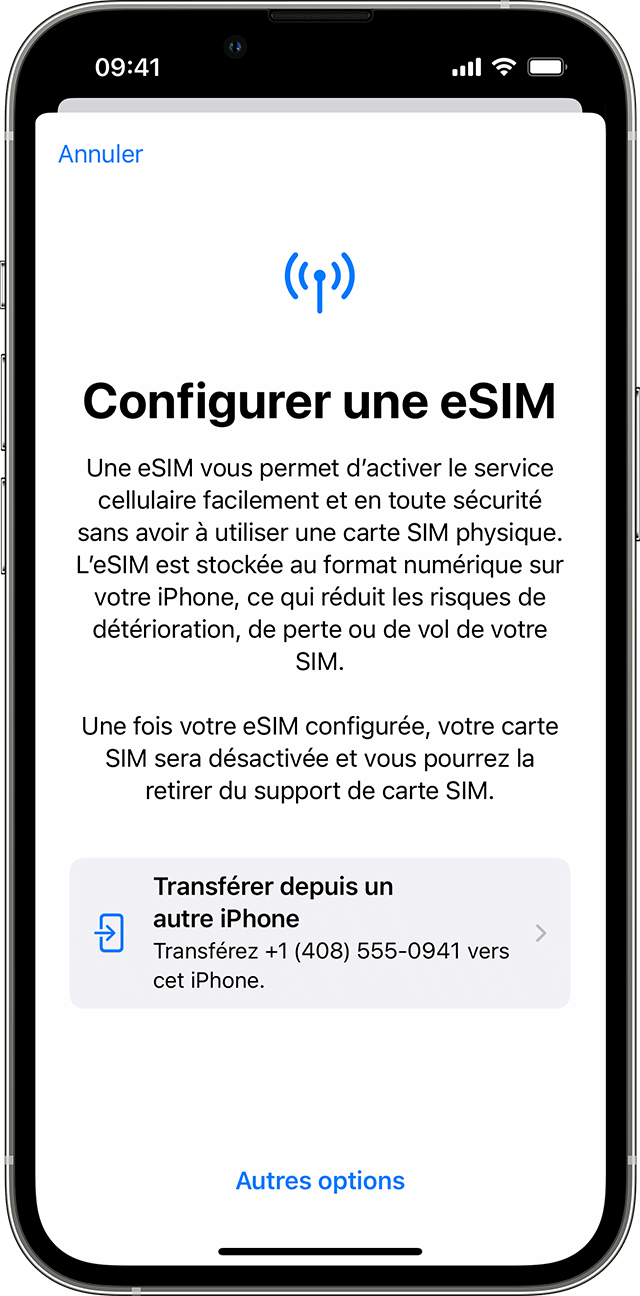
Μεταφέρετε μια φυσική κάρτα SIM ή ESIM από το παλιό σας iPhone σε μια κάρτα ESIM στο νέο σας iPhone μετά τη διαμόρφωση
- Στο νέο σας iPhone, μεταβείτε στις Ρυθμίσεις> Κυτταρικά δεδομένα> Προσθέστε ένα πακέτο κυττάρων.
- Επιλέξτε ένα πακέτο κυψέλης που θα μεταφερθεί από άλλο iPhone. Εάν δεν βλέπετε έναν αριθμό αριθμών, η μεταφορά αφής από άλλο iPhone (μεταφορά από άλλο iPhone). iOS 16 ή μια μεταγενέστερη έκδοση θα πρέπει να εγκατασταθεί και στις δύο συσκευές.
- Ελέγξτε τις οδηγίες στο παλιό σας iPhone για να επιβεβαιώσετε τη μεταφορά. Για επιβεβαίωση, μεταφορά αφής ή, εάν σας καλείται να δώσετε έναν κωδικό επικύρωσης, εισαγάγετε τον κωδικό που εμφανίζεται στο νέο σας iPhone.
- Περιμένετε να ενεργοποιήσετε το νέο σας σχέδιο για το κινητό. Η παλιά σας κάρτα SIM είναι απενεργοποιημένη κατά την ενεργοποίηση του πακέτου κινητής τηλεφωνίας του νέου σας iPhone.
- Εάν εμφανίζεται ένα πανό στο νέο σας iPhone και υποδεικνύει “ολοκληρώστε τη διαμόρφωση του πακέτου κυψελών [όνομα του χειριστή σας]”, αγγίξτε το. Στη συνέχεια ανακατευθύνετε στην ιστοσελίδα του χειριστή σας για να μεταφέρετε το esim σας. Εάν χρειάζεστε βοήθεια, επικοινωνήστε με τον χειριστή σας.
Μετατρέψτε μια φυσική κάρτα SIM σε ESIM στο ίδιο iPhone
Μπορείτε να μετατρέψετε μια φυσική κάρτα SIM στο ESIM στο ίδιο iPhone, εάν ο χειριστής σας υποστηρίζει αυτήν την επιλογή. Προχωρήστε ως εξής:
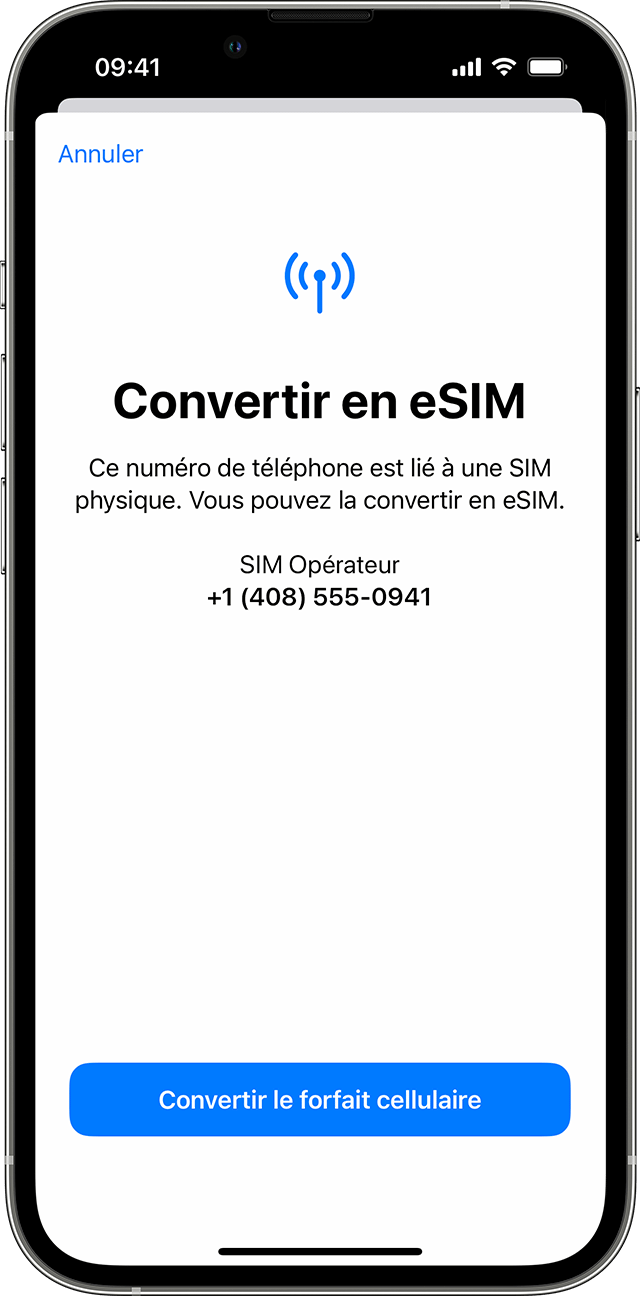
- Στο iPhone σας, Ρυθμίσεις πρόσβασης> Κυτταρικά δεδομένα.
- Αγγίξτε τη μετατροπή σε esim.
Εάν η μετατροπή του ESIM δεν εμφανίζεται, ο χειριστής σας δεν υποστηρίζει αυτήν την επιλογή. Επικοινωνήστε με τον χειριστή σας για να μεταφέρετε τον αριθμό τηλεφώνου από την φυσική σας κάρτα SIM σε ένα ESIM χρησιμοποιώντας τη λειτουργικότητα ενεργοποίησης του φορέα ESIM (ενεργοποίηση του ESIM από τον χειριστή) ή με τη σάρωση ενός κώδικα QR. - Αγγίξτε το πακέτο κυψέλης.
- Αγγίξτε τη μετατροπή σε esim.
- Περιμένετε μέχρι να ενεργοποιηθεί η κάρτα σας ESIM. Η παλιά κάρτα SIM σας απενεργοποιείται κατά τη στιγμή της ενεργοποίησης του πακέτου κινητής τηλεφωνίας του iPhone σας.
- Καταργήστε την φυσική κάρτα SIM από το iPhone σας. Στη συνέχεια, επανεκκινήστε το iPhone σας.
Σάρωση ενός κώδικα QR ή χρησιμοποιήστε μια εφαρμογή χειριστή
Εάν ο χειριστής σας δεν υποστηρίζει την ενεργοποίηση του ESIM Carrier (ενεργοποίηση του ESM από τον χειριστή) ή το ESIM Quick Transfer (γρήγορη μεταφορά του ESIM), μπορείτε να σαρώσετε έναν κωδικό QR που παρέχεται από τον χειριστή σας.
Για να ενεργοποιήσετε το esim σας κατά τη διαμόρφωση του iPhone σας:
- Όταν φτάσετε στην οθόνη Configure Cell Data, αγγίξτε χρησιμοποιήστε έναν κωδικό QR.
- Ακολουθήστε τις οδηγίες στην οθόνη.
Για να ενεργοποιήσετε το esim σας μετά τη ρύθμιση του iPhone σας, επικοινωνήστε με τον χειριστή σας για να λάβετε έναν κωδικό QR. Στη συνέχεια, προχωρήστε ως εξής:
- Ανοίξτε την εφαρμογή κάμερας και σαρώστε τον κωδικό QR σας.
- Αγγίξτε την ειδοποίηση “Cellular Package που ανιχνεύεται” όταν εμφανίζεται.
- Αγγίξτε συνεχίστε στο κάτω μέρος της οθόνης.
- Αγγίξτε προσθέστε ένα πακέτο κυττάρων.
Εάν ζητηθεί ένας κωδικός επιβεβαίωσης να ενεργοποιήσει την κάρτα ESIM, εισαγάγετε τον αριθμό που παρέχεται από τον χειριστή σας.
Εάν ο χειριστής σας υποστηρίζει την ενεργοποίηση του ESIM χρησιμοποιώντας μια εφαρμογή, κατεβάστε την εφαρμογή του χειριστή σας στο App Store και ακολουθήστε τις οδηγίες.

Εισαγάγετε με μη αυτόματο τρόπο πληροφορίες esim εάν είναι απαραίτητο
- Επικοινωνήστε με τον χειριστή σας για να λάβετε τα στοιχεία ESM που πρέπει να εισαγάγετε.
- Προσαρμογές πρόσβασης.
- Αγγίξτε τα δεδομένα κυψέλης ή κινητής τηλεφωνίας.
- Αγγίξτε προσθέστε ένα πακέτο κυττάρων.
- Πατήστε “Εισαγάγετε πληροφορίες με μη αυτόματο τρόπο” στο κάτω μέρος της οθόνης του iPhone σας.

Επιπλέον πληροφορίες
- Εάν δεν μπορείτε να διαμορφώσετε ένα esim.
- Εάν είναι απαραίτητο, διαγράψτε το esim σας.
- Μάθετε πώς να χρησιμοποιήσετε το διπλό sim με ένα esim.
- Βρείτε κινητές φορείς και παγκόσμιους παρόχους υπηρεσιών που προσφέρουν υπηρεσία ESIM.
- Χρησιμοποιήστε ένα esim όταν ταξιδεύετε στο εξωτερικό με το iPhone σας.



